Tính năng bình luận kèm mốc thời gian trên Youtube được cài đặt có sẵn trên cả 2 phiên bản điện thoại và máy tính, người dùng có thể sử dụng tính năng này bất cứ khi nào mình cần trên mọi thiết bị, tuy nhiên không phải ai cũng biết cách kích hoạt và khai thác hết những lợi ích mà tính năng này mang lại.
Tính năng bình luận kèm mốc thời gian trên YouTube đơn giản và tiện lợi. Người dùng khác khi xem bình luận Youtube có thể nhấn vào để xem nhanh phần nội dung video được nhắc mà không cần mất thời gian tìm hay tua tới đoạn cần thiết. Chi tiết thao tác bình luận kèm mốc thời gian trên YouTube sẽ được Taimienphi trình bày chi tiết trong nội dung bên dưới.
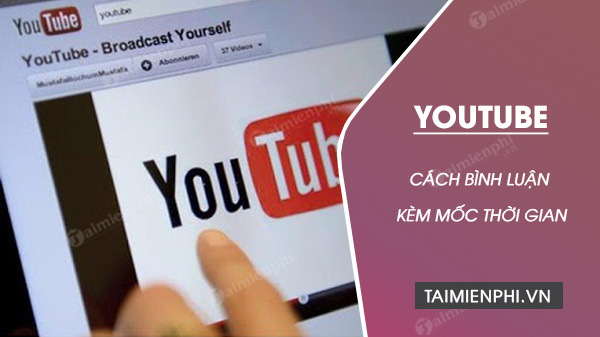
Bình luận kèm mốc thời gian trên YouTube
Yêu cầu trước khi thực hiện
- Bạn phải có tài khoản Youtube, và đã đăng nhập.
- Nếu thực hiện trên điện thoại, bạn cần tải ứng dụng YouTube tương ứng với thiết bị.
=> Link tải YouTube cho Android
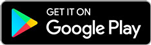
=> Link tải YouTube cho iPhone

- Khi bình luận, cần nhập chính xác mốc thời điểm dừng video.
Hướng dẫn bình luận kèm mốc thời gian trên YouTube
Cách 1: Bình luận kèm mốc thời gian trên YouTube điện thoại
Bước 1: Mở ứng dụng Youtube trên thiết bị, sau đó truy cập đến video cần bình luận
Bước 2: Chạy video, sau đó nhấn vào một điểm bất kỳ trên màn hình để tạm dừng tại đúng thời điểm mà muốn nhắc tới trong bình luận. Mốc thời gian dừng sẽ hiển thị ngay bên trái của video dưới định dạng như sau Giờ: Phút: Giây .
Trong ví dụ, Taimienphi đã dừng video ở thời điểm 3 phút (3:00)

Bước 3: Tại giao diện YouTube ứng dụng, bạn nhấn vào nút mũi tên bên cạnh tiêu đề của video.
Bước 4 : Kéo xuống phần bình luận ở bên dưới video và tìm đến phần Nhận xét .

Bước 5: Nhấn vào mục Add a public comment (Bình luận công khai). Gõ nội dung bình luận và chính xác mốc thời gian mà bạn đã nhấn dừng trong video. Sau khi nhập xong nội dung, bạn nhấn vào nút Mũi tên màu xanh .
Trong ví dụ, Taimienphi đã nhập nội dung như sau: "Đã xem đến 3:00".
Ngay lập tức bình luận của bạn sẽ được đăng kèm mốc thời gian hiện nổi bật màu xanh giống như hình minh họa dưới đây.

Cách 2: Bình luận kèm mốc thời gian trên YouTube máy tính
Bước 1 : Bạn mở Youtube trên trình duyệt máy tính và tìm đến video mà mình muốn xem, bình luận.
Bước 2: Nhấn chạy video đó và dừng ở mốc thời gian mà mình muốn nhắc tới. Như đã nói ở Cách 1 , mốc thời gian dừng sẽ hiển thị dưới định dạng Giờ: Phút: Giây . Bạn hãy đảm bảo dừng ở đúng thời điểm mình cần.

Bước 3: Kéo xuống phần Bình luận bên dưới của video. Nhập nội dung kèm theo mốc thời gian mà bạn đã dừng rồi nhấn vào nút Bình luận để đăng.

Khi bình luận kèm mốc thời gian được chấp nhận, mốc thời gian sẽ tự động chuyển sang màu xanh. Người dùng khác có thể nhấn vào để chuyển đến ngay phần nội dung mà bạn đã nhắc tới.

https://thuthuat.taimienphi.vn/cach-de-binh-luan-kem-moc-thoi-gian-tren-youtube-56357n.aspx
Vừa rồi, Taimienphi đã hướng dẫn bạn cách để bình luận kèm mốc thời gian trên YouTube điện thoại và máy tính. Với tính năng này, người khác sẽ có thể nhanh chóng xem chính xác nội dung cụ thể ở mốc thời điểm mà bạn muốn nhắc tới, tiết kiệm thời gian tìm và tua video. Ngoài ra, nếu không có thời gian xem video trên youtube, bạn cũng dễ dàng tải video Youtube về máy tính hoặc điện thoại để xem sau, có rất nhiều cách để tải video youtube mà Taimienphi.vn đã hướng dẫn. Mong rằng thủ thuật này sẽ hữu ích với bạn.